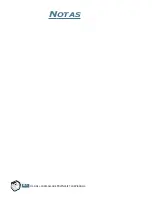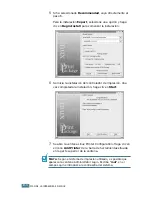U
SO
DE
LA
IMPRESORA
EN
L
INUX
C.
8
Desinstalación del controlador de impresión
1
En el icono Startup Menu situado en la parte inferior del
escritorio, seleccione
Other
y, a continuación,
Configuration Tool
.
También puede acceder a la ventana Linux Printer
Configuration escribiendo “
linux-config
” en la pantalla
Terminal.
2
En la ventana Linux Printer Configuration, seleccione el
comando
Uninstall
del menú
File
.
3
Aparece la ventana Administrator Login. Escriba “
root
” en
el campo Login e introduzca la contraseña del sistema.
Haga clic en
Proceed
.
N
OTA
: Para desinstalar el software de la impresora, debe acceder
al sistema como superusuario (root). Si no tiene estos privilegios,
consulte al administrador del sistema.
4
Se abrirá una ventana para confirmar la desinstalación.
Haga clic en
Yes
.
5
Seleccione
Complete uninstall
y haga clic en
Uninstall
.
Summary of Contents for 550N - CLP Color Laser Printer
Page 33: ...Home Vis tenos en www samsungprinter com Rev 1 00...
Page 56: ...INTRODUCCI N 1 8 NOTAS...
Page 100: ...UTILIZACI N DE LOS MATERIALES DE IMPRESI N 3 24 NOTAS...
Page 208: ...SOLUCI N DE PROBLEMAS 7 38 NOTAS...
Page 218: ...USO DE LA IMPRESORA CON UN MACINTOSH A 10 NOTAS...
Page 224: ...USO DEL CONTROLADOR POSTSCRIPT EN WINDOWS B 6 NOTAS...
Page 250: ...IMPRESI N DESDE APLICACIONES DE DOS D 14 NOTAS...
Page 296: ...Home Vis tenos en www samsungprinter com Rev 3 00...